5招教你硬盘坏了数据恢复的方法!
案例:硬盘坏了数据怎么恢复?
“家人们,看看我,我的计算机硬盘出现了故障,但是还有很多重要的资料在里面,这可怎么办呢?我应该怎么恢复里面的重要数据呢?”
硬盘使用时间长了出现问题是很正常的,硬盘坏了数据恢复怎么做?这是很多人面临的问题。硬盘是计算机中存储数据的重要设备,但在长时间的使用中,硬盘可能会出现各种故障,如磁头崩溃、磁盘损坏、电机故障等。一旦硬盘出现故障,里面存储的数据就有可能丢失。那么,如何恢复硬盘中的数据呢?本文小编将介绍硬盘坏了数据恢复的5种实用方法!

硬盘坏了数据如何恢复
在使用电脑时硬盘坏了是电脑的常见问题之一,硬盘坏了数据可以恢复吗?当然是可以的,下列小编推荐的这5种方法,对恢复硬盘数据非常有效果,往下看看吧!
方法一:借助电脑备份恢复硬盘中数据
一般来说,Windows10系统有备份功能,如果开启了备份功能,即使硬盘坏了,也可以在备份中找回丢失的数据,具体操作如下:
步骤1.按下【win+s】快捷键,搜索【控制面板】;
步骤2.在控制面板中,点击【系统和安全】;
步骤3.选择【历史文件记录】,进入后找到误删的文件并还原即可。
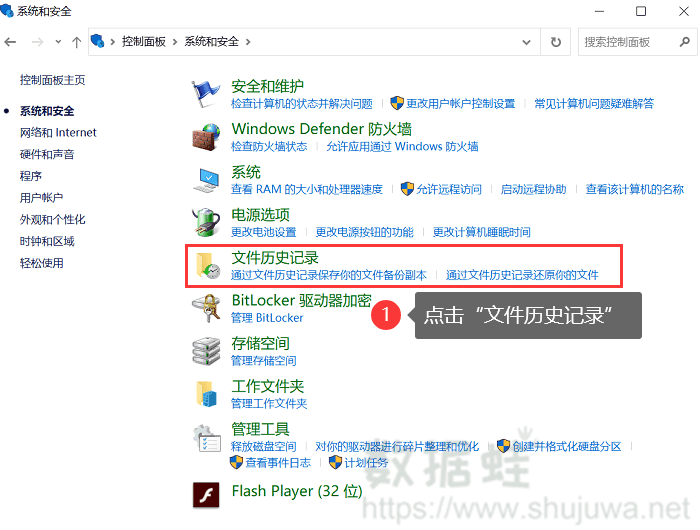
方法二:使用专业数据恢复软件恢复硬盘中的数据
在使用电脑的过程中,可能很多朋友并不会想到对系统进行备份工作。这样的话,如果我们的磁盘受损了或文件丢失了,实际上是很难找回的。这时,硬盘坏了数据怎么找回来?比较明智的做法是借助专业的数据恢复软件。这里小编推荐一款高效简洁,操作简单的数据恢复软件,如果遇到磁盘损坏的问题,可以尝试使用该软件进行数据的恢复。硬盘坏了数据恢复怎么做?使用数据蛙恢复专家,具体操作如下:
步骤1.下载安装数据蛙恢复专家,运行软件后点击【免费试用】进入界面;
步骤2.选择想要扫描的文件类型和文件所在的路径后单击【扫描】执行命令;

步骤3.在扫描结果中查找要恢复的文件(鼠标悬放至图标可查看详细信息),也可点击上方【深度扫描】进行更全面的扫描;
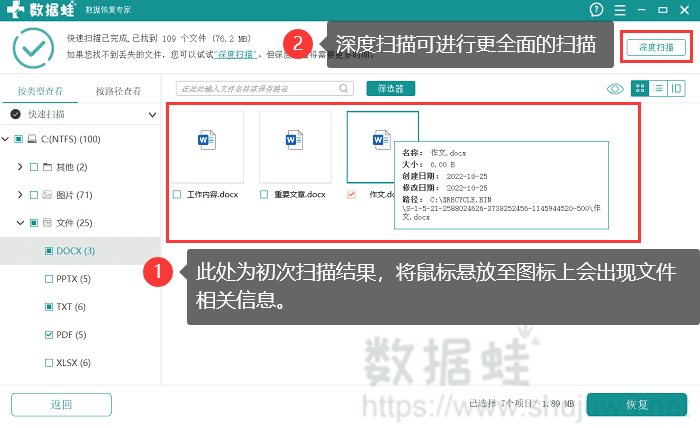
步骤4.结果出来后,勾选完需要恢复的文件后点击【恢复】并选择文件需要保存的位置即可。
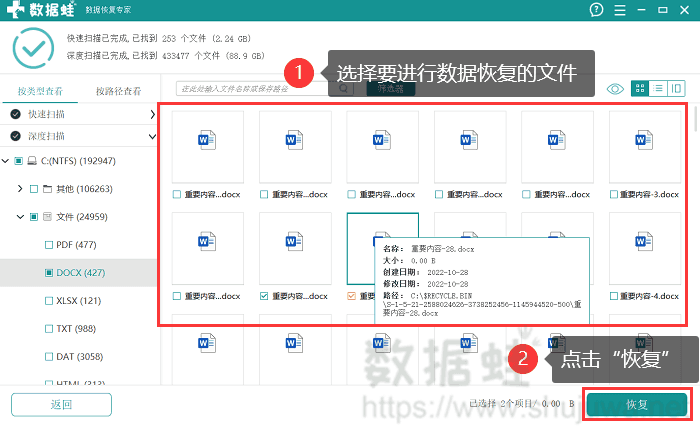
方法三:使用硬盘读写头替换
如果硬盘是物理损坏,使用数据恢复软件也可能很难恢复某些数据,这时,我们可以考虑使用硬盘读写头替换的方法。硬盘读写头是硬盘中最脆弱的部分之一。如果硬盘的读写头出现损坏,那么就无法访问硬盘中的数据。可以用相同型号的硬盘,将其读写头替换到坏掉的硬盘上,进行数据恢复。

方法四:寻求数据恢复服务公司帮助
如果硬盘受损严重,而又无法自行进行数据恢复,可以考虑向数据恢复服务公司求助。数据恢复服务公司拥有专业的硬盘恢复设备和技术,可以通过使用更加高端的方法和设备,尝试从受损的硬盘中恢复数据。

方法五:预防坏掉的硬盘
最后一个方法当然是预防硬盘坏掉。虽然硬盘是计算机中最容易出现故障的设备之一,但也有一些方法可以预防硬盘出现故障。具体做法如下:
- (1)避免电脑长时间运行。电脑长时间运行会导致硬盘温度升高,从而增加硬盘出现故障的风险。
- (2)备份重要数据。无论硬盘出现怎样的故障,重要数据都可以从备份中恢复。
- (3)定期检查硬盘的状态。在硬盘出现故障前,可能会有一些预兆,如奇怪的噪声、电脑运行变慢等,定期检查硬盘状态可以及时发现
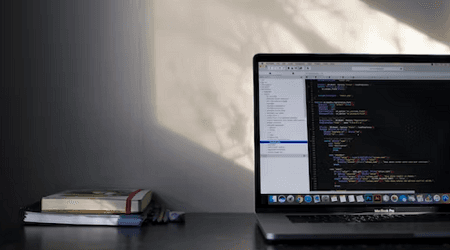
综上所述,硬盘坏了数据恢复的方法多种多样,可根据自己的需要进行选择。在使用电脑的过程中好好爱护我们的硬盘也是很重要的,我们要定期检查硬盘状态,预防硬盘损坏。
